CuteFtp是一款非常受欢迎的FTP工具,与LeapFTP、FlashFXP并称 FTP 三剑客,CuteFTP最新Pro版是最好的FTP客户程序之一,大家可以百度搜下去下载使用。
CuteFTP是一个简单易用的FTP管理器,下面以 CuteFTP 9.0 为例:
操作步骤:
1.启动CuteFTP软件,新建站点:单击 文件 > 新建 > FTP站点 ,打开站点属性界面,建立FTP站。
- 标签 :可任意填写 。
- 主机地址 : 填入主机的IP地址,如:121.41.51.98 。
- 用户名: 填写主机的用户名(主机FTP用户名) 。
- 密码:填写主机的密码(输入密码时,框中只有*字,防止被别人看到) 。
- 登录方法 : 请选择普通 。
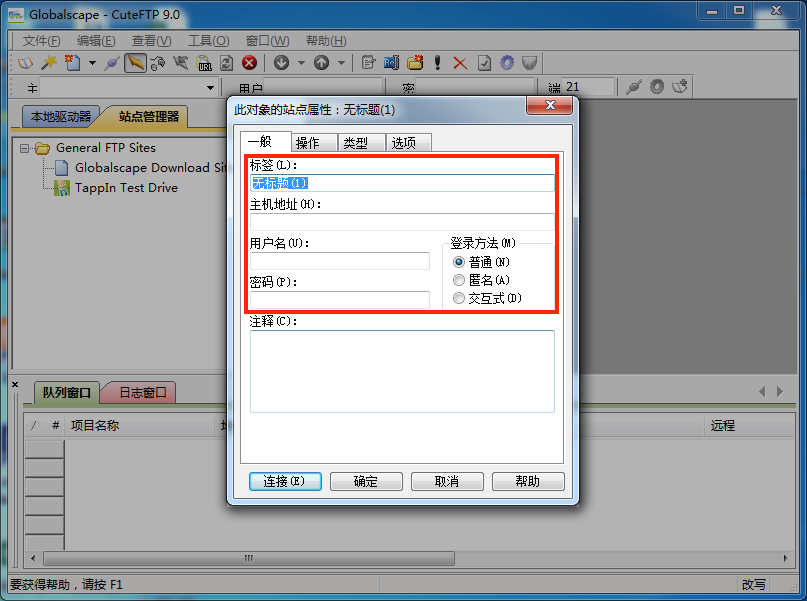
2. 在站点属性页面,单击 类型 ,端口填写为 21 。
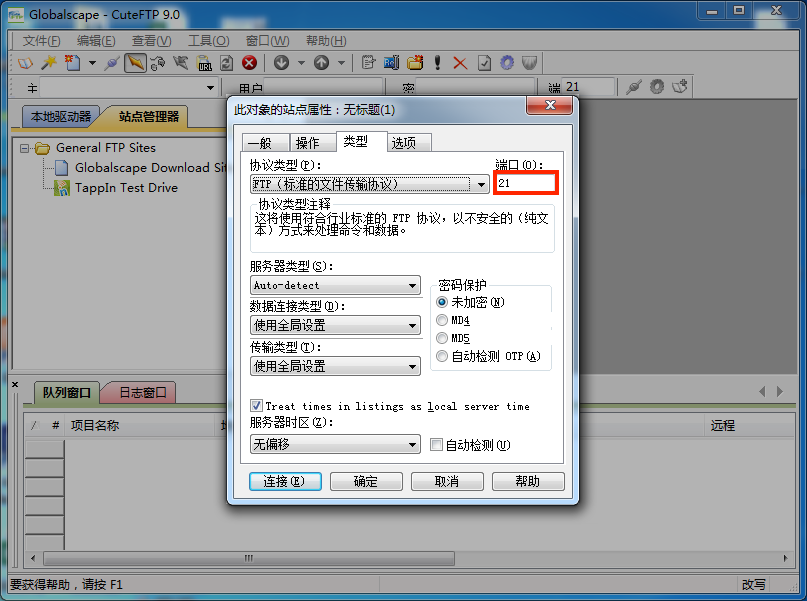
3. 显示隐藏文件方法:在站点属性页面,单击 操作 选项,单击 筛选器 。勾选 启动筛选 启用服务器端筛选 ,远程筛选器中填写 -a 。

4. 连接远程站点:单击 连接 ,即可连接至主机目录 。界面分为以下部份:
- 上部:工具栏和菜单 。
- 左边:本地区域,即本地硬盘,上面两个小框可以选择驱动器和路径 。
- 右边:远程区域即远端服务器,双击目录图标可进入相关目录;命令区域。
- 下部:记录区域,从此区域可以看出队列窗口:程序已进行到哪一步。日志窗口:连接的日志。
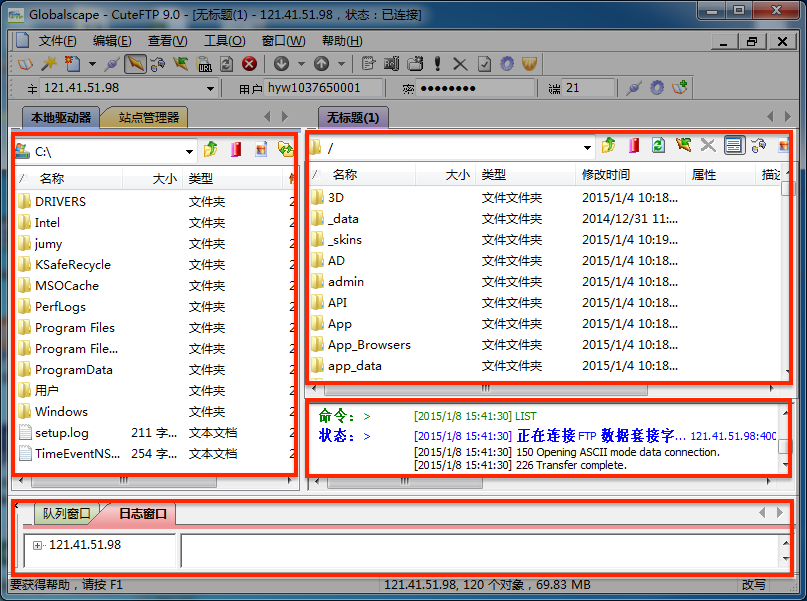
5.相关操作:连接主机在通过以下操作将网页上传后,使用浏览器访问测试。
- 从本地区域选定要上传的网页或文件,双击或用鼠标拖至远程区即可完成上传工作。
- 用鼠标右键中的常用选项对远端文件和目录进行操作,如删除、重命名、移动、属性、等功能。
- 如果要在主机上新建目录,请在右侧主机端空白地方单击鼠标右键进行操作。
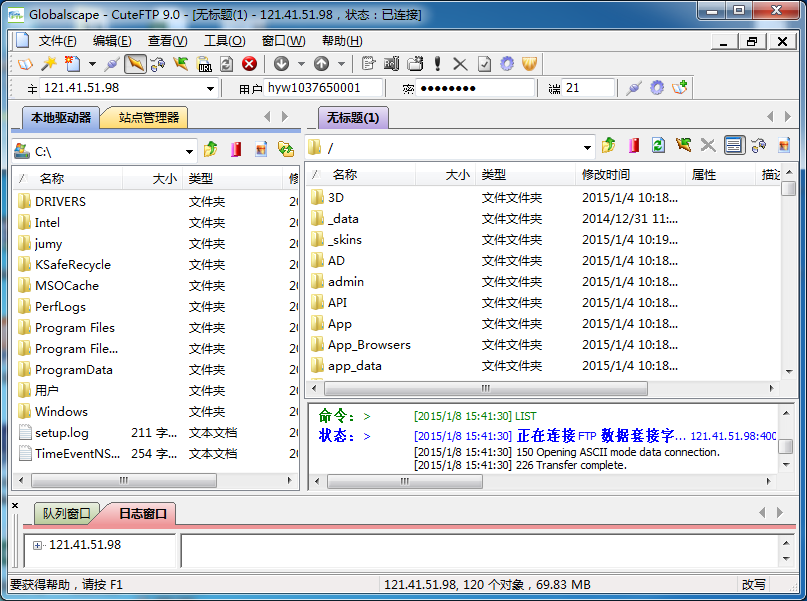
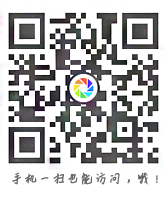


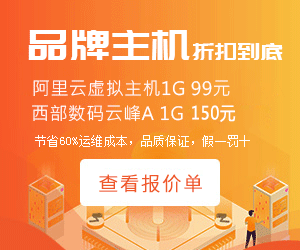
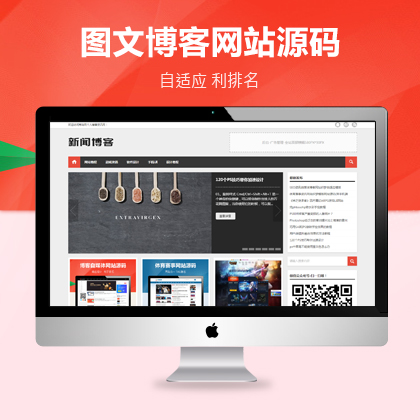
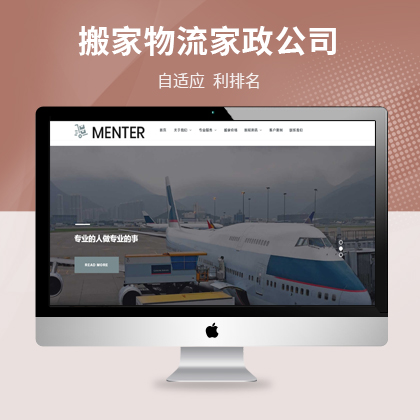

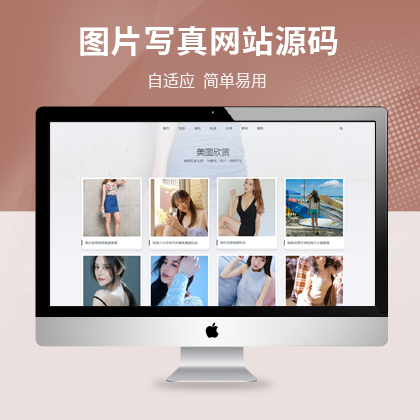
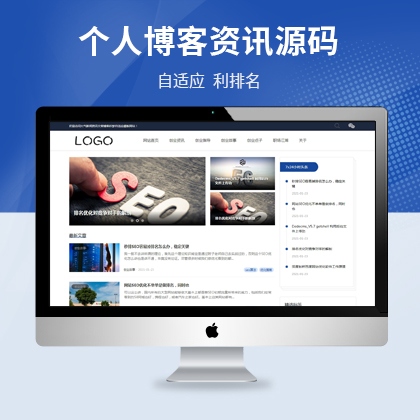
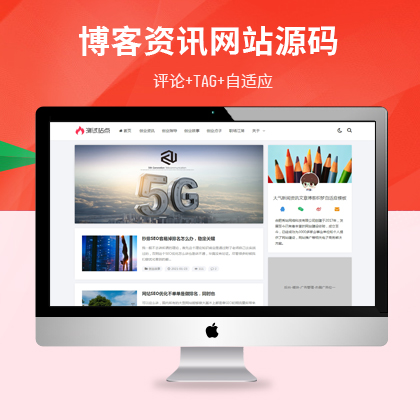
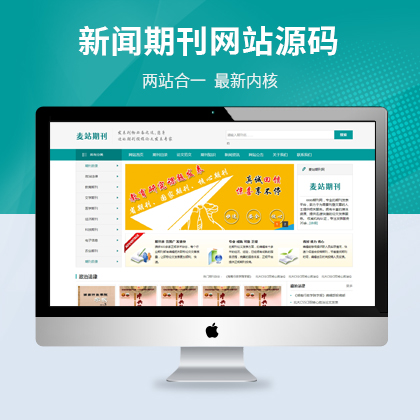
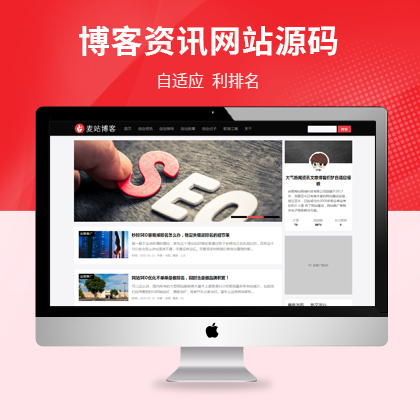







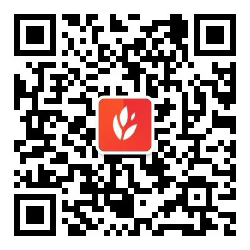
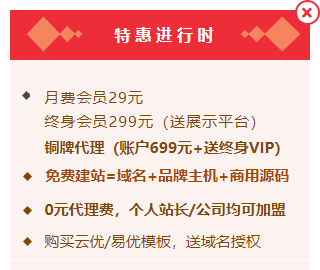
发表评论
评论列表(条)